Jak se přihlásit k odběru časopisu nebo novin na iPadu
iPad byl propagován jako skvělá čtečka elektronických knih, ale může být ještě lepší při prohlížení časopisů. Duchem časopisu je často umění fotografie spojené s talentem psaní, což umožňuje dokonalé spojení s a Retina displej. Pokud rádi čtete časopisy, zde je návod, jak se přihlásit k odběru časopisů na iPadu.
Pokyny v tomto článku platí pro iPady s iOS 11 nebo novějším.
Jak se přihlásit k odběru časopisů a novin v App Store
Časopisy a noviny jsou dostupné v App Store a fungují jako jakákoli jiná aplikace stažená do iPadu. To zahrnuje schopnost používat nákupy v aplikaci předplatit si časopis nebo noviny.
Jakmile si stáhnete časopis z App Store, můžete si jej předplatit v aplikaci časopisu. Většina časopisů a novin nabízí omezený bezplatný obsah, takže si před nákupem můžete zkontrolovat, co získáváte.
-
Spusťte App Store.
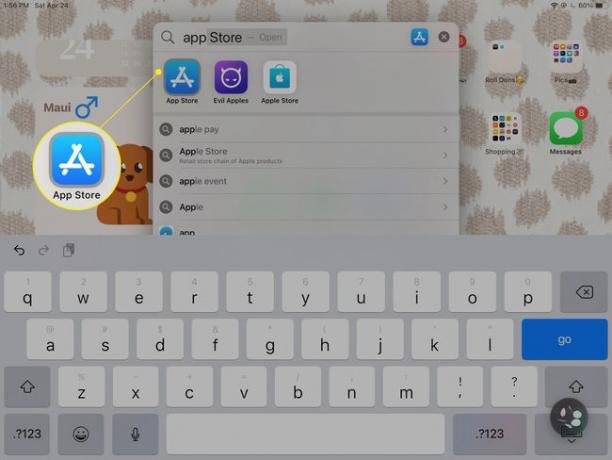
-
Klepněte Aplikace.
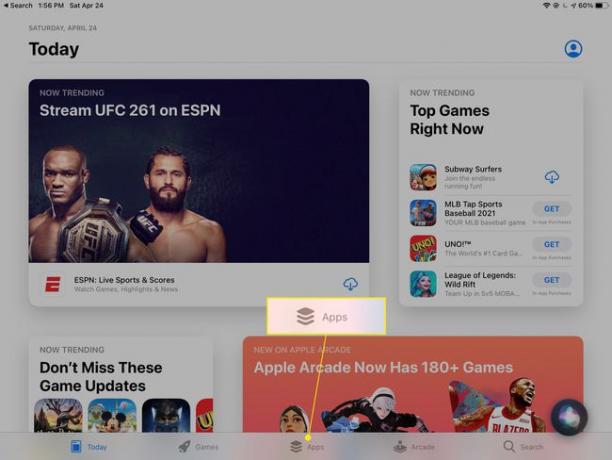
-
Přejděte dolů na Nejlepší kategoriea potom klepněte na Vidět vše.
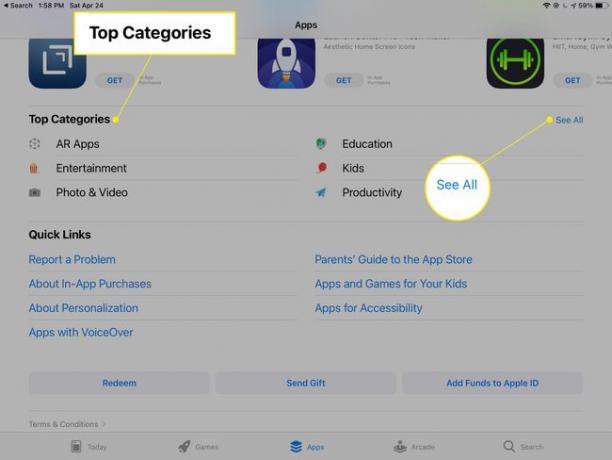
-
Klepněte Časopisy a noviny.
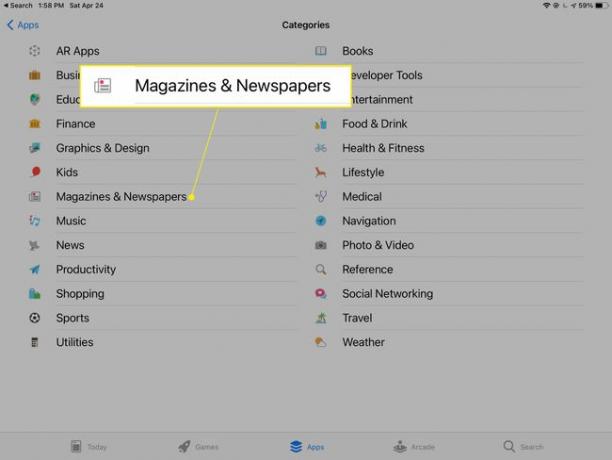
-
Procházejte a stahujte časopisy stejně jako s aplikacemi. Klepnutím na časopis zobrazíte další podrobnosti, včetně uživatelských recenzí.
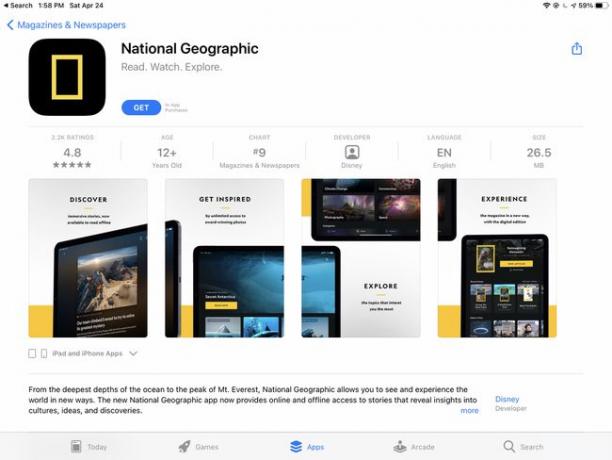
-
Klepněte Dostat ke stažení časopisu nebo novin.

-
Pokud se zobrazí výzva, přihlaste se pomocí svého Apple ID.
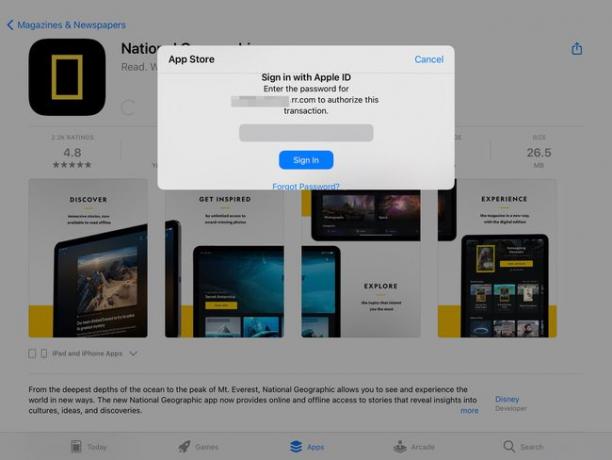
-
Jakmile je časopis stažen, klepněte na Otevřeno.
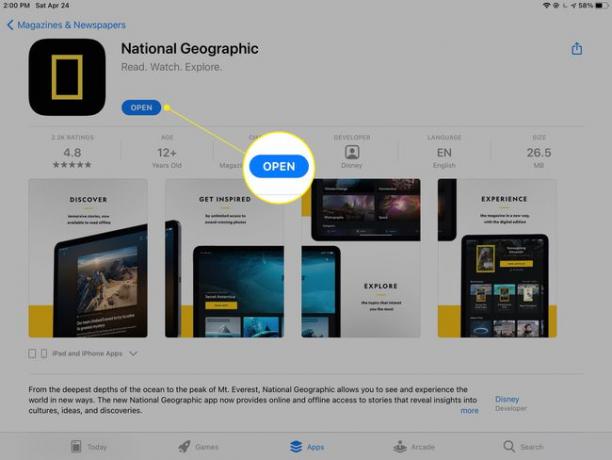
-
V závislosti na časopise budete pravděpodobně mít přístup k některému obsahu zdarma a bude vám nabídnuto a předplatit možnost neomezeného přístupu.
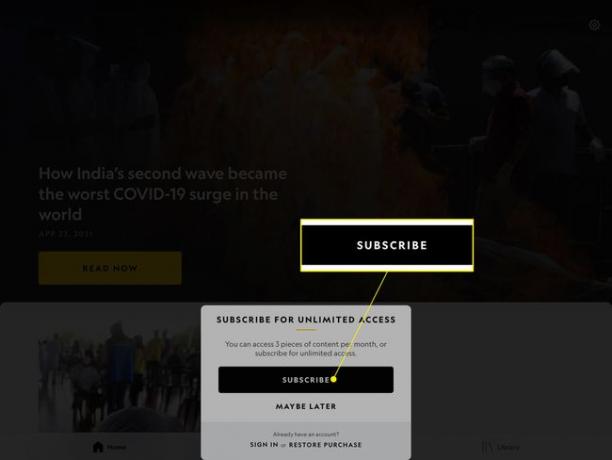
Kam jdou časopisy a noviny?
Noviny a časopisy, které si stáhnete a odebíráte, se objeví na domovské obrazovce iPadu, kde je můžete spravovat jako kteroukoli jinou aplikaci. Uspořádejte je do složek, umístěte je do dokunebo je smažte, aniž byste něco udělali jinak. Můžete také použít Spotlight Search najít svůj časopis nebo noviny.
Jako alternativu k odběru novin prostřednictvím App Store použijte aplikaci Apple News nebo její prémiová služba Apple News Plus.
Jak používat Apple News
Apple představil aplikaci Apple News jako centralizovaný způsob čtení zpráv. Shromažďuje články z různých novin a časopisů a prezentuje je na základě vašeho zájmu.
Apple News zahrnuje volně přístupný obsah z novin po celém webu uspořádaný podle zájmů. News Plus také poskytuje přístup k časopisům za jediný měsíční poplatek. Funguje podobně jako an Apple Music předplatné. Dokud je vaše předplatné aktuální, můžete číst, kolik chcete.
Zde je návod, jak začít s Apple News:
Apple News je k dispozici v systému iOS 12.2 a novějším.
-
Otevřeno Apple News.
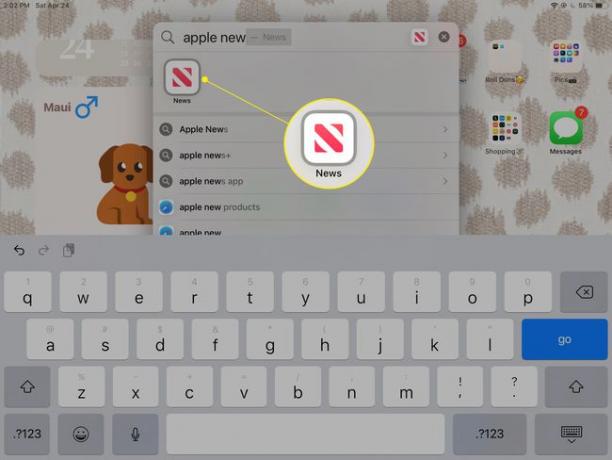
Apple News bylo součástí aktualizace iOS 12.2. Pokud ji na vašem iPadu nemáte, stáhněte si ji z App Store.
-
V Kanály, témata a příběhy v podokně vyberte kategorii pro procházení témat zpráv, kanálů (konkrétních publikací) a článků.
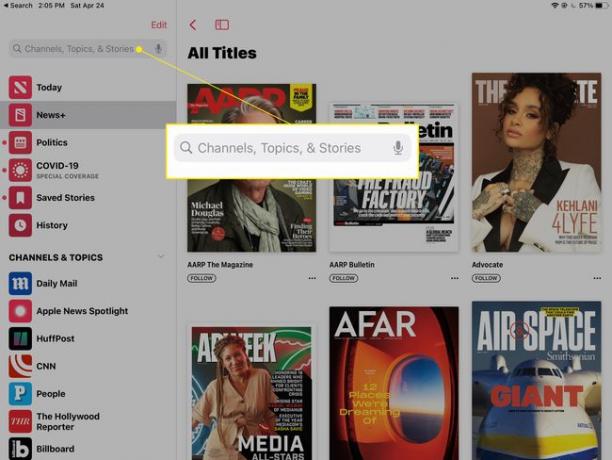
-
Vybrat Upravit pro přizpůsobení seznamu kanálů a témat.
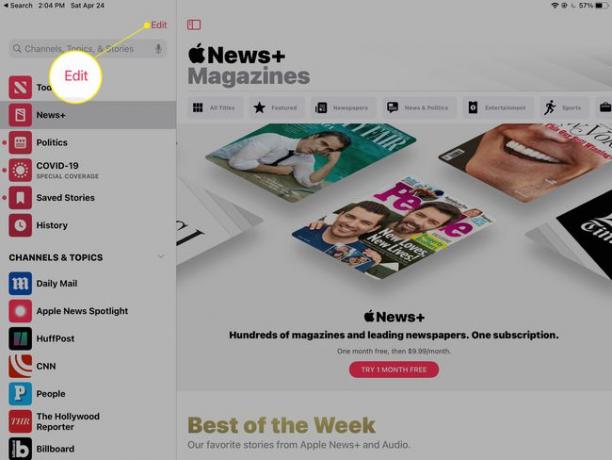
-
Klepněte Novinky+ k procházení dostupných prémiových časopisů a periodik.
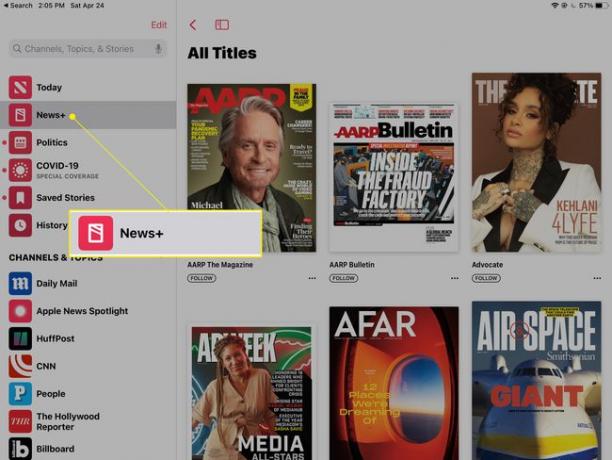
-
Procházejte časopisy abecedně podle názvu nebo předmětu.
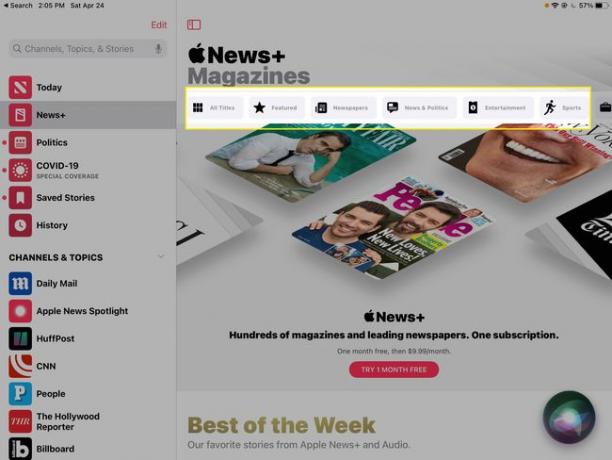
-
Klepněte Vyzkoušejte 1 měsíc zdarma pro zahájení bezplatné zkušební verze News+ před začátkem měsíčního poplatku.
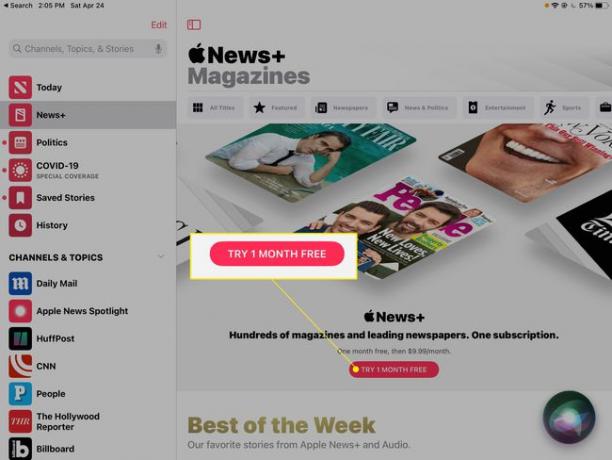
S aktivním předplatným News+ máte plný přístup ke všemu dostupnému ve službě.
Jak zrušit předplatné
Ať už máte jedno předplatné časopisu, platíte měsíčně za News+ nebo máte jiný druh předplatného na svém iPadu, odhlásíte se stejným způsobem. Na odhlásit odběr časopisu, aplikace nebo služby:
-
Otevřeno Nastavení a klepněte na své jméno.
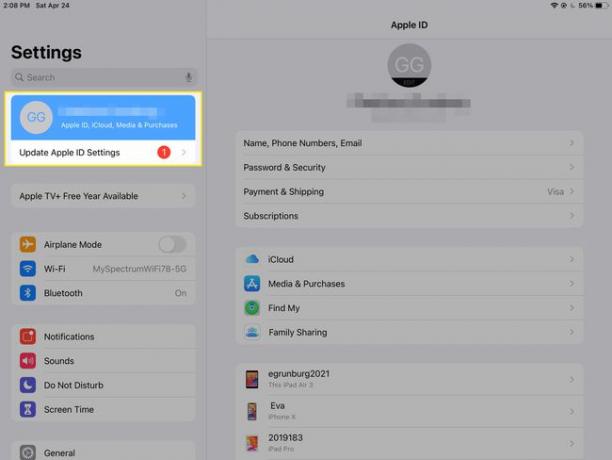
-
Klepněte Předplatné.
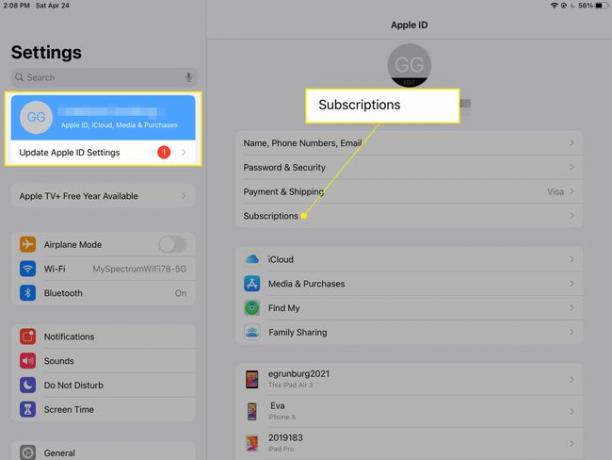
-
Vyberte časopis, aplikaci nebo službu a poté vyberte Zrušit předplatné.
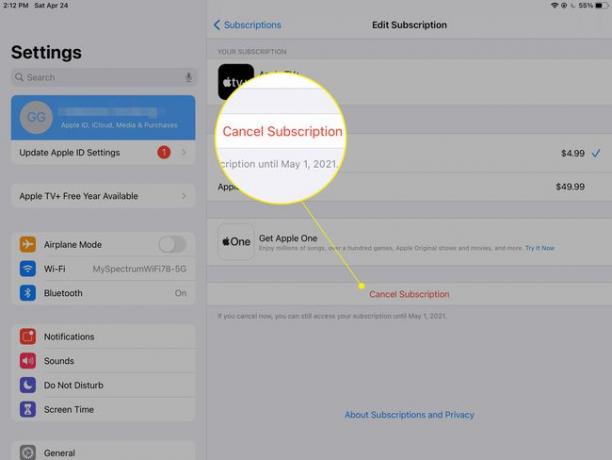
Většina časopisů a novin umožňuje zakoupit jedno vydání bez předplatného.
Jak číst noviny a časopisy na vašem iPhone
Pokud jsou váš iPhone a iPad připojeny ke stejnému účtu, kupte si na iPadu předplatné časopisu nebo Apple News+ a přečtěte si obsah, který si stáhnete do iPhonu. Můžete také zapněte automatické stahovánía časopis tam na vás bude čekat.
